Memperbarui browser memang sangat mudah, di Google Chrome atau di Microsoft Edge, kita bisa melakukannya dengan mudah melalui halaman chrome://settings/help atau edge://settings/help, bahkan kedua browser tersebut menawarkan update secara otomatis di background bahkan ketika browser tidak dijalankan sekalipun.
Nah sedangkan itu, untuk beberapa orang yang memang ingin pengalaman chromium original, beberapa pengguna menggunakan browser chromium original yang memang tidak membawa sejumlah fitur kustomisasi yang dibawa oleh Google atau Microsoft, salah satunya saya misalkan, dimana saya saat ini adalah pengguna ungoogled chromium yang dapat kamu download pada halaman berikut.
Versi yang saya gunakan sendiri adalah versi ungoogled karena saya tidak terlalu membutuhkan layanan Google dalam keseharian saya, seperti fitur Google sync dan lainnya, dan karena yang saya gunakan adalah browser versi portable yang tidak terinstall di system Windows yang saya gunakan, maka metode updatenya pun cukup berbeda.
Baca Juga : Review Chromium Browser Ungoogled, Lebih Cepat dan Lebih Baik!
Kebetulan, saat saya menulis artikel ini, versi yang saya gunakan adalah versi 102.0.5005.115 dan karena tidak mendapatkan otomatis update, maka saya harus mengupdatenya secara manual, dan berikut saya rangkum langkah singkatnya.
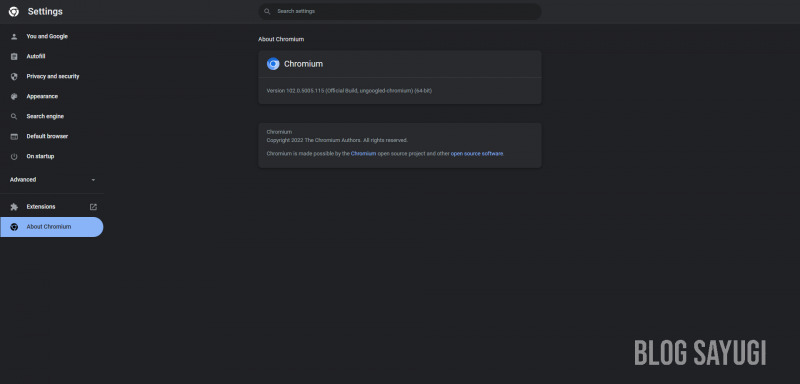
Langkah 1. Pertama silahkan kamu download terlebih dahulu file archive dari Chromium browser.
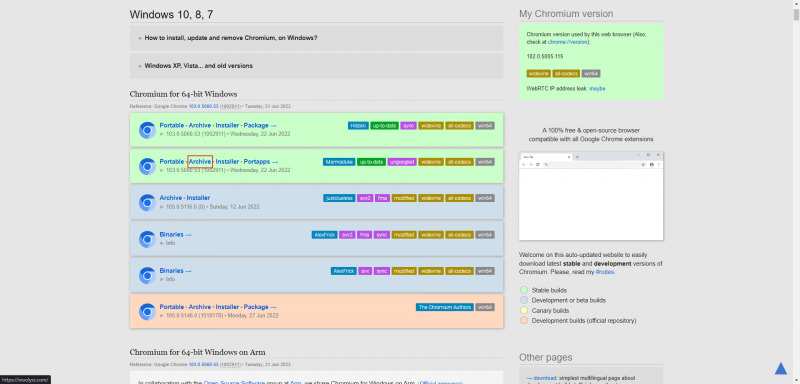
Langkah 2. Setelah file Archive kamu dapatkan, silahkan kamu tutup terlebih dahulu browser chromium yang sedang kamu buka, dan kemudian Extract file yang telah kamu download barusan.
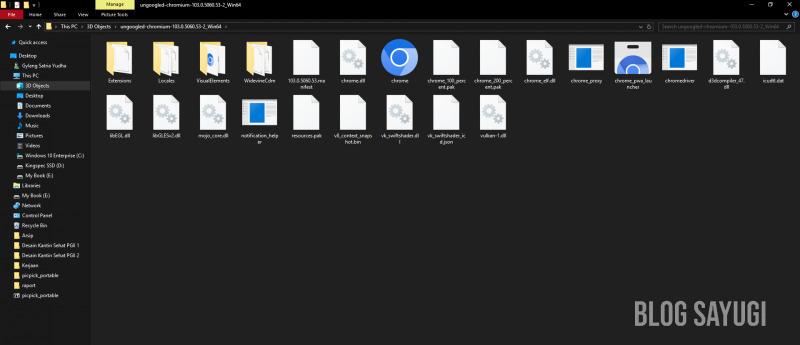
Langkah 3. Terakhir, silahkan kamu copy dan paste seluruh file yang ada didalam file yang telah kamu download tadi dan replace file chromium browser yang ada sebelumnya.
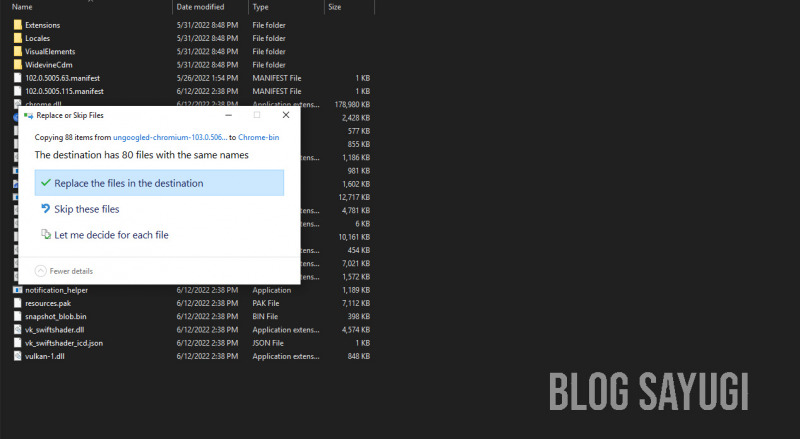
Setelah selesai, silahkan kamu buka kembali browser kamu dan kini versi yang digunakan sudah mencapai versi terbaru sesuai dengan file yang telah kamu download sebelumnya.
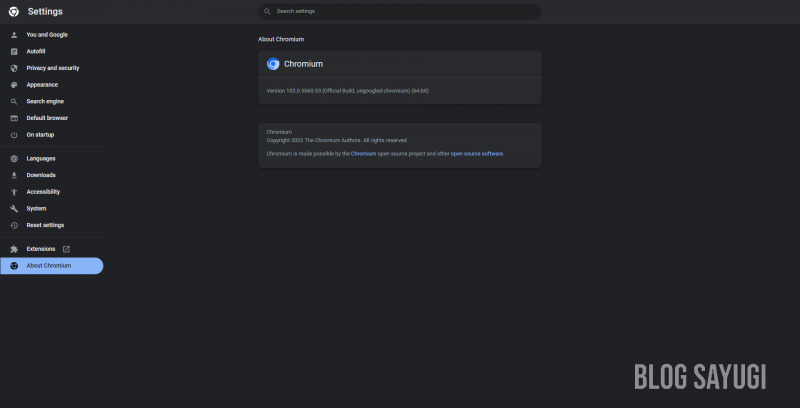
Perlu diketahui bahwa dengan cara ini, seluruh file cookies, history, extensi dan lainnya masih tetap ada dan tidak terhapus, karena file tersebut tersimpan di Folder terpisah yang terletak di C:\Users\User\AppData\Local\Chromium\User Data.
Nah silahkan dicoba guys, semoga artikel ini bermanfaat, terima kasih.

